步骤如下:
1、按下Win+R,然后在打开的运行窗口中输入命令gpedit.msc,然后点击确定按钮运行该命令;
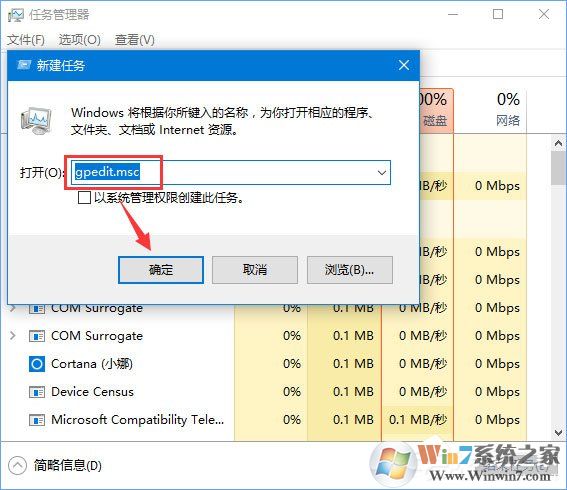
2、在打开的本地组策略编辑器窗口中,依次点击计算机配置/管理模板/Windows组件/Windows更新菜单项,在右侧的设置项列表中找到指定Intranet Microsoft更新服务位置一项;
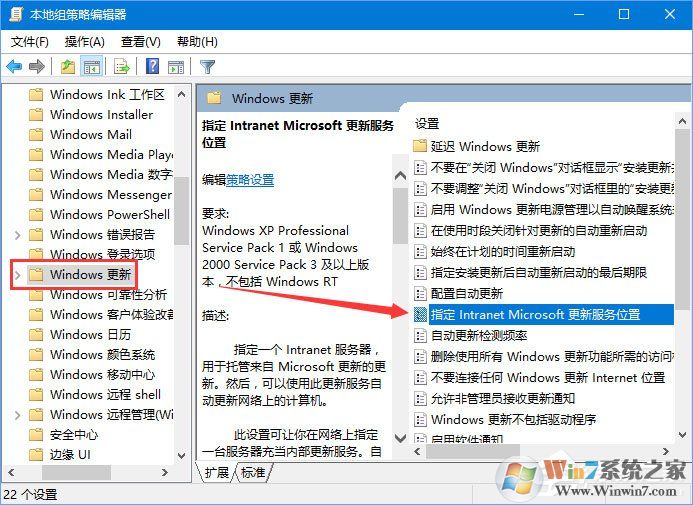
3、双击打开该设置项的属性窗口,在这里选择已启用项,在下面的选项窗口中输入一个地址如127.0.0.1(127.0.0.1这个地址是指向本机的,所以肯定检测不到更新),最后点击确定按钮 。这样就阻止了系统的自动更新。

然很多朋友挺不喜欢Win10老是自动更新的,但是更新带给用户的是安全还有更好的操作体验,难受一小时舒服一个月,毕竟现在Win10也就一个月来一次大姨妈。
分享到:

